เนื่องจากทาง Yahoo มีการปรับนโยบายการใช้งานใหม่ โดยยกเลิกการอนุญาตแอพที่มีความปลอดภัยน้อย เข้าใช้งานระบบอีเมลด้วยการใส่ค่าอีเมลและรหัสผ่านโดยตรงบนระบบอื่นๆ ทำให้ลูกค้าที่ใช้งานการส่งอีเมลด้วย Yahoo บนเว็บ TakraOnline ไม่สามารถรับ/ส่งอีเมลได้ จากการใช้รหัสผ่านปกติ
การตั้งค่า App Password สำหรับ Yahoo
เบื้องต้นลูกค้าจะต้องทำการขอรหัสผ่านสำหรับแอพกับทาง Yahoo เพื่อนำมาใช้งาน โดยลูกค้าสามารถนำรหัสผ่านสำหรับแอพได้ตามขั้นตอน ดังต่อไปนี้
1. ให้ไปที่ลิงก์ https://mail.yahoo.com/ จากนั้นให้กดที่เมนู ลงชื่อเข้าใช้ (ด้านบนขวามือ) ระบบจะให้ทำการล็อกอินก่อน

2. จากนั้นระบบจะให้ทำการล็อกอินก่อน โดยให้ท่านทำตามขั้นตอนของระบบ
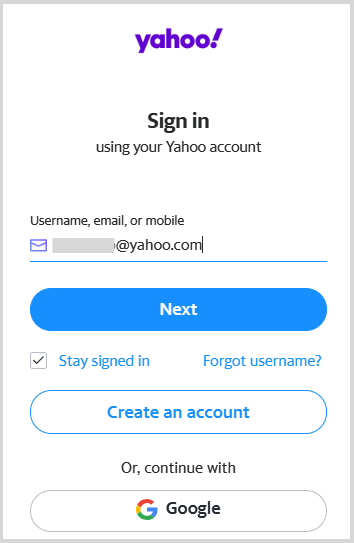
3. เมื่อล็อกอินเรียบร้อยแล้ว ให้กดเมนูรูปคน (ด้านบนขวามือ ข้างๆ เมนู Home) เมื่อกดที่เมนูดังกล่างจะแสดงกล่องเมนู จากนั้นให้กดที่ลิงก์ Account info
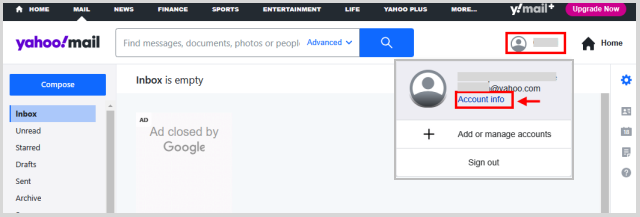
4. ที่หน้า Account info ให้กดที่เมนู Security จากนั้นเลื่อนลงไปด้านล่าง ให้ตรวจสอบที่หัวข้อหลัก ACCOUNT ACCESS หัวข้อย่อย App Password ให้ทำการสร้างรหัสผ่านแอพ เพื่อใช้แทนรหัสผ่านที่ใช้เข้าระบบอีเมล โดยกดที่ลิงก์ Generate App Password
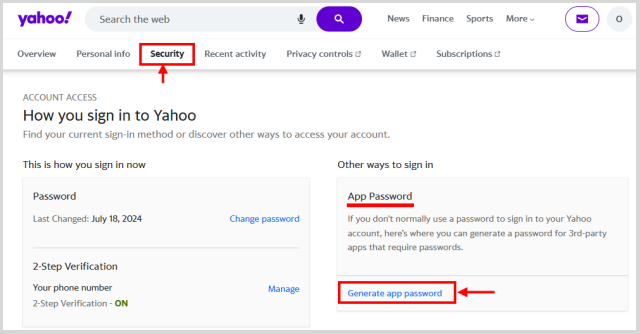
5. ระบบจะแสดงหน้าต่างคำอธิบายการใช้งาน App Password จากนั้นให้กดปุ่ม Get Started
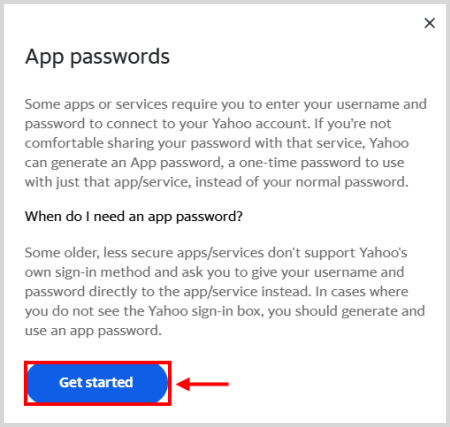
6. ระบบจะแสดงหน้าต่างให้ทำการตั้งชื่อ App Password ครั้งนี้ โดยสามารถตั้งชื่ออะไรก็ได้ จากนั้นให้กดปุ่ม Generate Password
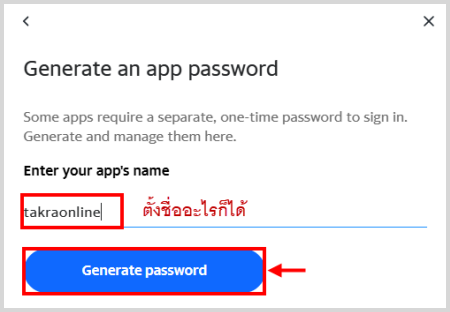
7. เมื่อกดสร้างรหัสผ่านแอพ จะแสดงรหัสผ่าน เป็นตัวอักษร 16 ตัว ให้นำค่านี้ไปใช้แทนรหัสผ่านอีเมลที่ระบบ Takraonline
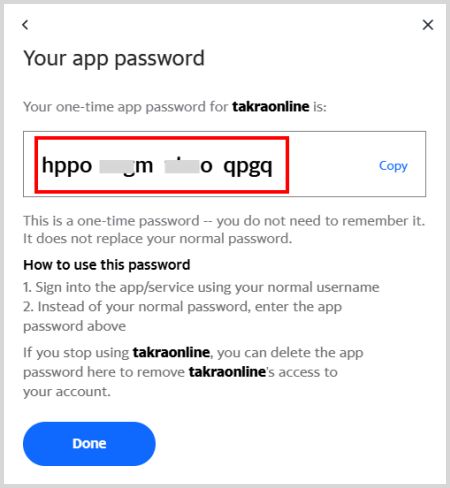
8. ทำการ copy password ไปให้ในระบบจัดการ เมนู ตั้งค่าระบบ > ตั้งค่าเบื้องต้น เลือกแท็บ อีเมล โดยให้แก้ไขค่าต่างๆ ดังนี้
- อีเมลเซิฟเวอร์ SMTP : smtp.mail.yahoo.com
- Port : 587
- Password : รหัสผ่านแอพ 16 ตัว (ได้จากขั้นตอนที่ 7)
- เปิดใช้ SSL : ใช่
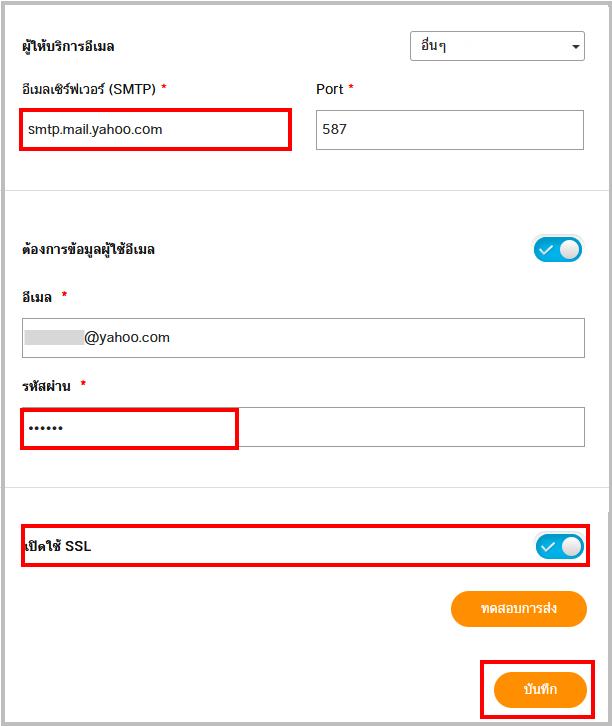
หมายเหตุ เมื่อทำการใส่ค่าเรียบร้อยแล้วให้ทำการบันทึกค่าก่อน แล้วจึงค่อยกดทดสอบการส่ง